Última actualización: octubre 14, 2021
1.3.6 Packet Tracer – Configurar SSH Respuestas (versión para el instructor)
1.3.6 Packet Tracer – Configure SSH Español
Nota para el instructor: Los elementos con color de fuente rojo o resaltados en gris indican texto que aparece solo en la copia del instructor.
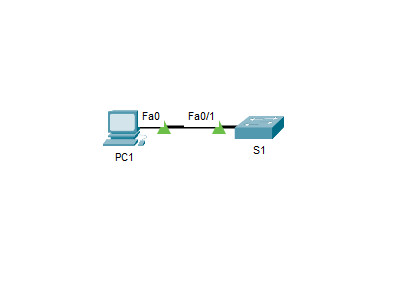
Tabla de asignación de direcciones
| Dispositivo | Interfaz | Dirección IP | Máscara de subred |
|---|---|---|---|
| S1 | VLAN 1 | 10.10.10.2 | 255.255.255.0 |
| PC1 | NIC | 10.10.10.10 | 255.255.255.0 |
Objetivos
- Parte 1: Proteger las contraseñas
- Parte 2: Cifrar las comunicaciones
- Parte 3: Verificar la implementación de SSH
Aspectos básicos
SSH debe reemplazar a Telnet para las conexiones de administración. Telnet usa comunicaciones inseguras de texto no cifrado. SSH proporciona seguridad para las conexiones remotas mediante el cifrado seguro de todos los datos transmitidos entre los dispositivos. En esta actividad, protegerá un switch remoto con el cifrado de contraseñas y SSH.
Instrucciones
Parte 1: Contraseñas seguras
a. Desde el símbolo del sistema en la PC1, acceda al S1 mediante Telnet. La contraseña de los modos EXEC del usuario y EXEC privilegiado es cisco.
b. Guarde la configuración actual, de manera que pueda revertir cualquier error que cometa reiniciando el S1.
c. Muestre la configuración actual y observe que las contraseñas están en texto no cifrado. Introduzca el comando para cifrar las contraseñas de texto no cifrado.
S1(config)# service password-encryption
d. Verifique que las contraseñas estén cifradas.
Parte 2: Cifrar las comunicaciones
Paso 1: Establecer el nombre de dominio IP y generar claves seguras.
En general no es seguro utilizar Telnet, porque los datos se transfieren como texto no cifrado. Por lo tanto, utilice SSH siempre que esté disponible.
a. Configure el nombre de dominio pka.
S1(config)# ip domain-name netacad.pka
b. Se necesitan claves seguras para cifrar los datos. Genere las claves RSA con la longitud de clave 1024.
S1(config)# crypto key generate rsa
The name for the keys will be: S1.netacad.pka
Choose the size of the key modulus in the range of 360 to 2048 for your
General Purpose Keys. Choosing a key modulus greater than 512 may take
a few minutes.
How many bits in the modulus [512]: 1024
% Generating 1024 bit RSA keys, keys will be non-exportable...[OK]
Paso 2: Crear un usuario de SSH y reconfigurar las líneas VTY para que solo admitan acceso por SSH.
a. Cree un usuario administrador con cisco como contraseña secreta.
S1(config)# username administrator secret cisco
b. Configure las líneas VTY para que revisen la base de datos local de nombres de usuario en busca de las credenciales de inicio de sesión y para que solo permitan el acceso remoto mediante SSH. Elimine la contraseña existente de la línea vty.
S1(config)# line vty 0 15 S1(config-line)# login local S1(config-line)# transport input ssh S1(config-line)# no password cisco
Paso 3: Verificar la implementación de SSH
a. Cierre la sesión de Telnet e intente iniciar sesión nuevamente con Telnet. El intento debería fallar.
b. Intente iniciar sesión mediante SSH. Escriba ssh y presione la tecla Enter, sin incluir ningún parámetro que revele las instrucciones de uso de comandos. Sugerencia: La -l opción -l representa la letra “L”, no el número 1
C: > ssh -l administrador 10.10.10.2
c. Cuando inicie sesión de forma correcta, ingrese al modo EXEC con privilegios y guarde la configuración. Si no pudo acceder de forma correcta al S1, reinicie y comience de nuevo en la parte 1.
 ExamenRedes – Examen, preguntas y respuestas Redes De Computadores Examenes de Redes
ExamenRedes – Examen, preguntas y respuestas Redes De Computadores Examenes de Redes